Como configurar o ActiveBarcode:
Se você baixou ActiveBarcode como ZIP, descompacte o arquivo primeiro.
Executar o arquivo ActiveBarcode-Setup6.12.4.exe.
Para iniciar a instalação, permita que o programa de instalação faça alterações no seu dispositivo:
Dicas de instalação:
Executar o arquivo ActiveBarcode-Setup6.12.4.exe.
Para iniciar a instalação, permita que o programa de instalação faça alterações no seu dispositivo:



Dicas de instalação:
-
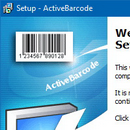 ActiveBarcode-Setup6.12.4.exe e todos os componentes são assinados digitalmente pelo editor Lars Schenk.
ActiveBarcode-Setup6.12.4.exe e todos os componentes são assinados digitalmente pelo editor Lars Schenk.
- O objeto ActiveBarcode será disponibilizado em todo o sistema. Por conseguinte, é necessário ter direitos de administrador para o instalar. Se não tiver esses direitos, peça ao seu administrador para instalar o software.
- Após a instalação, o ActiveBarcode Generator pode ser executado a partir do menu Iniciar, e os seus componentes estão listados em Apps & features.
- Dicas para desenvolvedores e administradores para implantações de software e automação.

